Volver a registrar los archivos DLL debería hacer el trabajo
- Si está tratando con el 0x8007045a, probablemente se deba a archivos DLL dañados o faltantes.
- Puede intentar volver a registrarlos o usar los escaneos DISM y SFC como soluciones rápidas.
- No le hará daño actualizar su analizador XML de Microsoft.
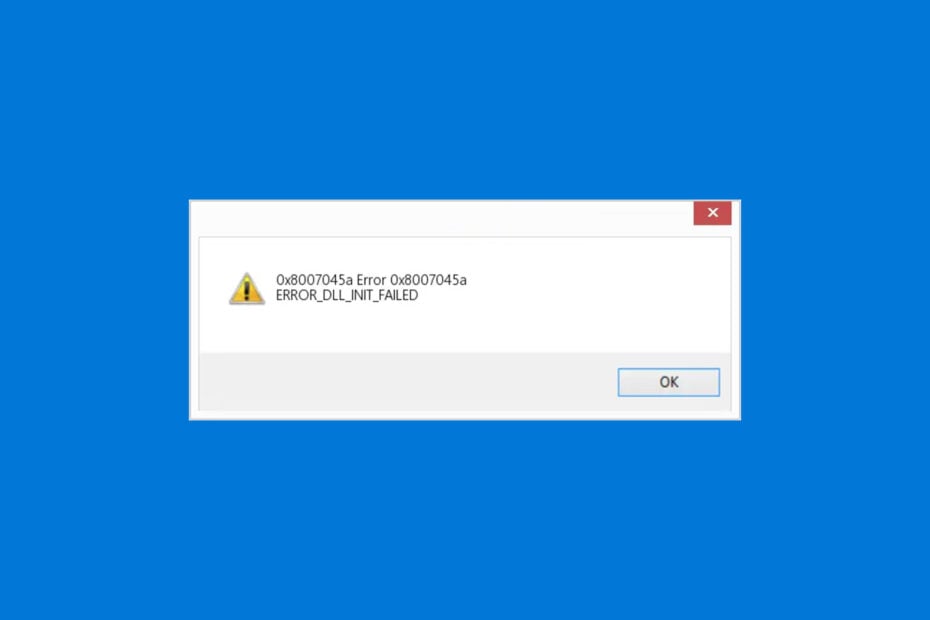
XINSTALAR HACIENDO CLIC EN EL ARCHIVO DE DESCARGA
- Descarga Fortect e instálalo en tu computadora
- Inicie el proceso de escaneo de la herramienta. para buscar archivos corruptos que son la fuente de su problema.
- Haga clic derecho en Iniciar reparación para que la herramienta pueda iniciar el algoritmo de fijación.
- Fortect ha sido descargado por 0 lectores este mes.
Encontrar errores al usar su PC es, lamentablemente, inevitable. Uno de esos errores que puede encontrar es el 0x8007045a, acompañado del mensaje ERROR_DLL_INIT_FAILED.
Uno común, puede provocar un funcionamiento lento o incluso una falla de la PC con Problemas con la pantalla azul de la muerte. En este artículo, exploraremos los problemas que lo causan, junto con algunas soluciones que lo ayudarán a resolverlos. Entremos en ello.
¿Qué significa el código de error 0x8007045a?
El código de error 0x8007045A, junto con un mensaje ERROR_DLL_INIT_FAILED, puede ocurrir simplemente mientras navega por su computadora, aunque la mayoría de los usuarios informan que lo ven mientras usan actualizacion de Windows.
Por lo general, el problema surge cuando una biblioteca de vínculos dinámicos, o DLL, no puede inicializarse durante el inicio o la ejecución de un software en particular. Un archivo msxml.dll dañado o faltante lo suele desencadenar.
¿Qué causa el 0x8007045a ERROR_DLL_INIT_FAILED?
- Archivos DLL dañados: Las DLL son bibliotecas con código y datos que pueden usar varios programas simultáneamente. Si una DLL está dañada o fuera de lugar, lo más probable es que provoque dicho error.
- Problemas de compatibilidad: Ocasionalmente, una discrepancia entre su sistema operativo y el programa que intenta ejecutar puede provocar el problema.
- computadora infectada: Las infecciones de malware pueden causar varios problemas en su dispositivo. Si su sistema es atacado por software malicioso, podría dañar los archivos DLL, lo que, a su vez, podría provocar dicho error.
Ahora que hemos señalado algunas de las razones más comunes detrás del problema, veamos cómo solucionarlo:
¿Cómo soluciono el error 0x8007045a?
Antes de probar nuestras soluciones probadas, debe:
- Detenga su VPN: Usando VPN podría dificultar el proceso de actualización. Intenta apagarlo y ver si eso ayuda.
- Reinicie su PC: A veces, un simple reinicio podría resolver la mayoría de los Errores de actualización de Windows, pero si está atascado, continúe con las soluciones a continuación:
1. Ejecute los comandos DISM y SFC
- Sostener ventanas + S para abrir el Menu de inicio. Buscar Símbolo del sistema y elige Ejecutar como administrador.
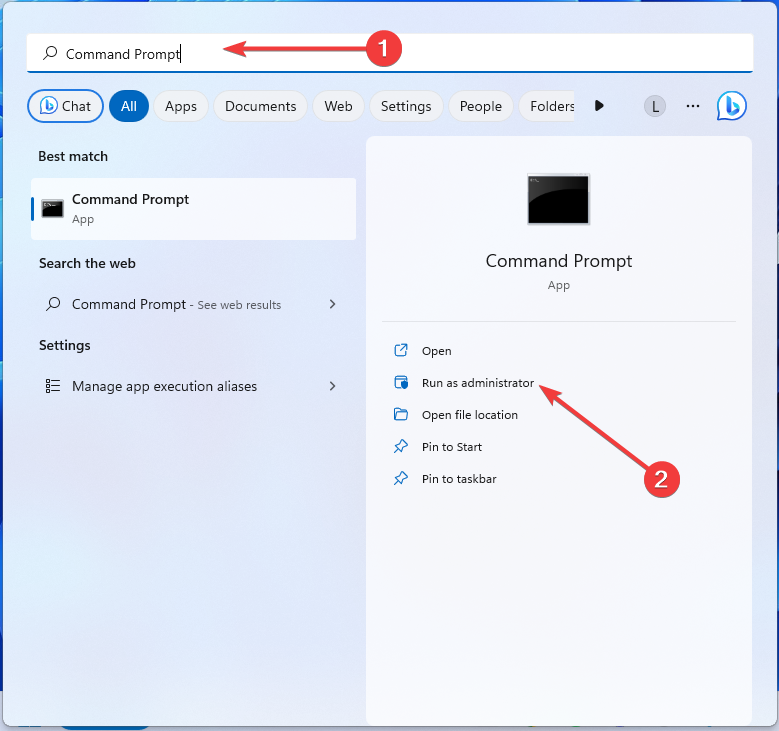
- Debería aparecer un mensaje de UAC (control de cuentas de usuario). Hacer clic Sí.
- Escriba los siguientes comandos en el Símbolo del sistema ventana y presione Ingresar después de cada uno:
dism /online /cleanup-Image /restorehealthsfc /escanear ahora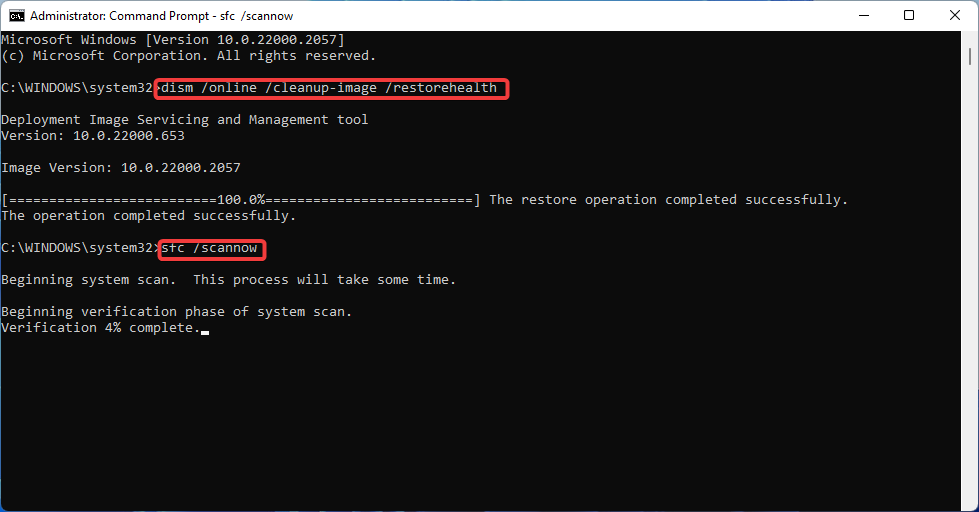
- Reinicie su PC.
El análisis del Comprobador de archivos del sistema es un componente nativo de Windows que busca y restaura los archivos del sistema dañados. Una ventana vacía, como resultado, significa que no se han encontrado ventanas corruptas.
2. Reemplace los archivos dañados y vuelva a registrarlos
- copiar estos archivos DLL desde un dispositivo que funciona bien al tuyo: msxml3.dll, msxml3a.dll, y msxml3r.dll. Deben estar en el siguiente directorio:
C:\Windows\System32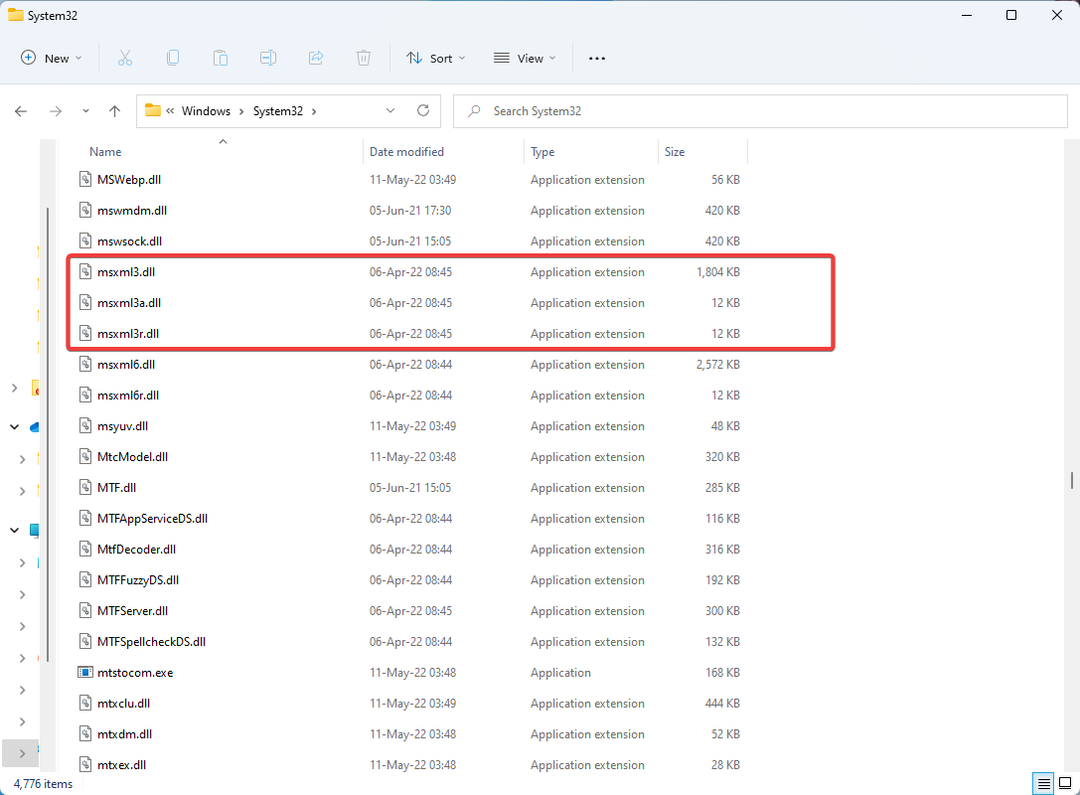
- Registre los archivos presionando ventanas + R para abrir el Correr diálogo.
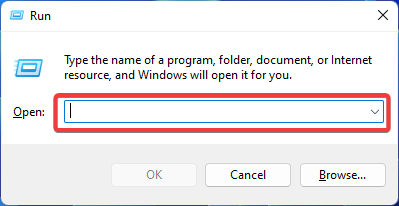
- Comience con el primero escribiendo lo siguiente en el cuadro abierto y haciendo clic en DE ACUERDO:
REGSVR32 C:\WINDOWS\SYSTEM\MSXML.DLL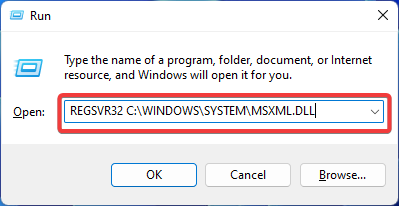
- Vuelva a registrar el segundo archivo repitiendo los dos primeros pasos, pero esta vez escribiendo el siguiente comando y luego haciendo clic en Ingresar:
REGSVR32 C:\WINDOWS\SISTEMA\MSXML2.DLL - Repita el proceso para el último archivo escribiendo este comando y haciendo clic en Ingresar:
REGSVR32 C:\WINDOWS\SISTEMA\MSXML3.DLL - Reinicie su PC.
Consejo de experto:
PATROCINADO
Algunos problemas de la PC son difíciles de abordar, especialmente cuando se trata de archivos y repositorios del sistema perdidos o dañados de su Windows.
Asegúrese de utilizar una herramienta dedicada, como Fortalecer, que escaneará y reemplazará sus archivos rotos con sus versiones nuevas de su repositorio.
El software malicioso puede infectar sus archivos DLL y causar varios errores, incluido este. Para asegurarse de que su sistema esté protegido contra tales amenazas, realice comprobaciones periódicas utilizando Protección contra virus y amenazas o un programa anti-malware de confianza.
3. Actualice el analizador XML de Microsoft
- Comprueba si tienes la última versión del analizador XML de Microsoft visitando Sitio web oficial de Microsoft. De lo contrario, siga las instrucciones allí para actualizarlo.
- Reinicie su PC y verifique si el error ha desaparecido.
El error 0x8007045a está relacionado con XML Core Services (MSXML) de Microsoft. Si todo funciona correctamente, Windows Update instala automáticamente MSXML.
El problema puede provocar problemas graves en la PC, como una pantalla azul o el sistema falla. Por lo general, aparece en su escritorio, lo que indica que necesita reiniciar. Es decir, si aún no se ha reiniciado automáticamente.
Si entra en pánico y fuerza un reinicio, esto podría significar que puede perder datos importantes en el proceso. No olvides siempre hacer una copia de seguridad de sus archivos importantes!
- VCRuntime140_app.dll no encontrado o faltante: cómo solucionarlo
- ¿La opción Ajustar mosaico no funciona? 3 formas de arreglarlo
- Error de tiempo de ejecución 481: imagen no válida [Fijar]
¡Felicitaciones! Esto debería ayudarlo a deshacerse del frustrante error 0x8007045a ERROR_DLL_INIT_FAILED.
Si quiere estar seguro, debe crear puntos de restauración. De esa manera, si accidentalmente desencadena un error, puede volver a un estado anterior antes del problema.
¿Tienes alguna pregunta o comentario? Háganos saber en la siguiente sección:
¿Sigues experimentando problemas?
PATROCINADO
Si las sugerencias anteriores no han resuelto su problema, su computadora puede experimentar problemas de Windows más graves. Sugerimos elegir una solución todo en uno como Fortalecer para solucionar problemas de manera eficiente. Después de la instalación, simplemente haga clic en el Ver y arreglar botón y luego presione Iniciar reparación.


